嘗試將小試身手的程式上架看看,初步的心得,覺得 Android app 上架比 iOS app 還要快,大概資料填妥後,約兩小時內就可以在 Google Play 搜尋到了!
上架前,需準備的資料:
- keystore
- Signed Application Package (apk)
- ic_Launcher.png
- 512x512 icon
- 2 images
軟體更新需準備的資料:
- 更新 AndroidManifest.xml 的 Version code 跟 Version name
- 上次使用的 keystore
- Signed Application Package (apk)
所謂的 keystore 可以想成對 apk 進行簽名,透過這個 keystore ,可以驗證此 apk 是由同一人所送出的。特別在 Android Developer Console 中,可允許多位開發人員,假設有兩個團隊分別上架兩個 app 時,這時每個團隊各自用自己的 keystore 維護,除了可避免內鬥被人亂換掉 apk 外,也是種不錯的保護機制。當然,如果連 keystore 弄丟的話,似乎…只好砍掉重來了 XD
過去產生 keystone 時,都是透過 command line 來進行,現在 Eclipse+ADT 的環境已經可以透過視窗介面進行啦!並且產生完 keystore 後,連續動作還可以順便產生可以上架的 apk
在 Eclipse 之 Package Explorer 裡點選 Your App -> 按右鍵選擇 Android Tools -> 選 Export Signed Application -> Create new keystone -> 輸入相關資料及儲存位置 -> 順便輸出簽證後的 apk
接著回到 Android app 上架流程,拿著剛簽好的 apk 往 Android Developer Console 上去後,會蹦出一些表單資料的填寫,其中需要的額外資料:
- 至少 2 張圖片
- 一張 512x512 圖片
- 程式顯示名稱(在Google Play上)
- 程式簡介
- 程式分類
- 程式類型
如此填好後,就可以按儲存或是發佈了,十分快速。至於兩張使用圖片,可以用 Eclipse 之 DDMS 去拍兩張程式在裝置上的使用截圖即可,而 512x512 基本上就是 App icon 的圖,所以做 App icon 時,別忘了先做張 512x512 的圖,之後縮成 72x72 來當 ic_Launcher.png 使用即可。
如果要更新已上架的軟體,姑且不論程式碼有沒更新,至少需更新 AndroidManifest.xml 的 Version code 跟 Version name 即可,其中 Version code 是流水號,讓 Google Play 系統判別用途,而 Version name 是顯示給使用者的版本,如 1.0, 1.0.1, 1.1 等用途。接著一樣用 Android Tools -> Export Signed Application -> 選擇 keystone path -> 輸入密碼 -> 選擇 Alias 及密碼後 -> 輸出成功
最後到 Android Developer console 上,選擇要更新的 app 後,切換到 APK 分頁,點選 "上載APK" 後,再把前一版本停用,啟用新版本,就算完成更新,更細膩的部份則是切換到"產品詳細資料"裡,填寫此版本更新的項目資訊。約莫兩小時就可以在 Google Play 上搜尋到新版資訊。
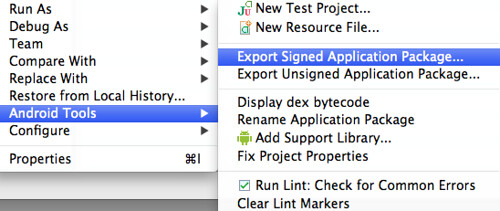
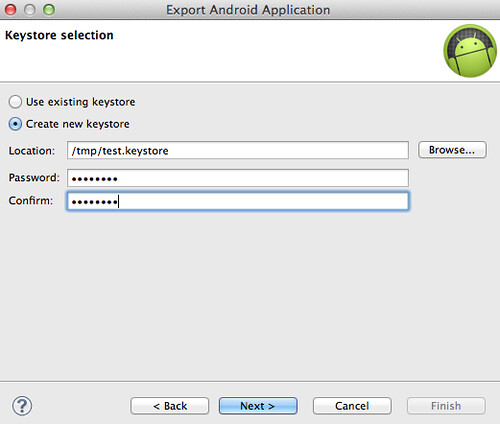
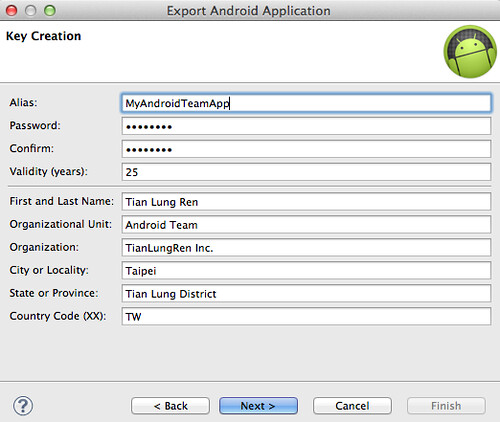
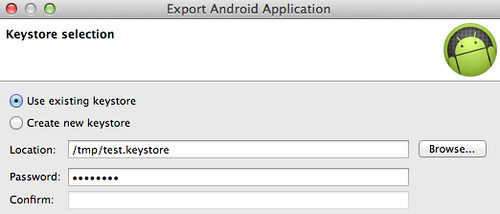
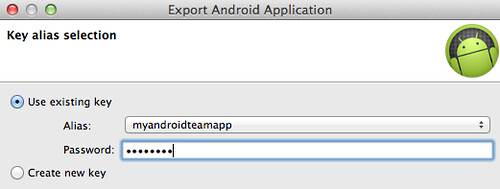
沒有留言:
張貼留言